So verwenden Sie ES File Explorer effektiv
Veröffentlicht: 2019-08-29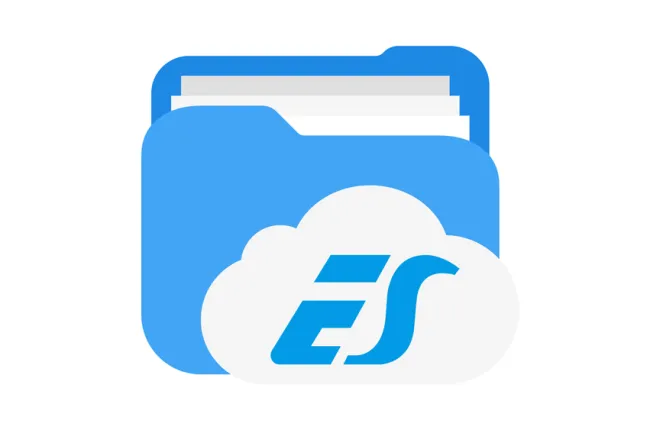
Jedes Gerät benötigt eine Art Datei-Explorer zum Navigieren durch Dateien und Ordner. Für Mac ist das Finder. Für Windows ist es der Datei-Explorer und für Android sind die Dinge komplizierter.
Leider haben viele Android-Geräte keinen eingebauten Datei-Explorer, was dem Gerät viele Funktionen nimmt. Aus diesem Grund haben viele Android-Benutzer auf ES File Explorer zurückgegriffen, um die Lücke zu schließen. Diese App war erstaunlich und sehr nützlich ... vielleicht bis vor kurzem.
Erfahren Sie, was ES File Explorer kann und welche anderen Android-Apps Sie alternativ verwenden können.
ES File Explorer – Installationsanleitung
Schnelle Links
- ES File Explorer – Installationsanleitung
- Zusammenfassung der ES File Explorer-Funktionen
- ES File Explorer – So navigieren Sie
- ES File Explorer – Verwendung
- ES File Explorer aus dem Play Store verschwunden
- Alternative Datei-Explorer-Apps
- ASUS-Dateimanager
- Xiaomi-Dateimanager
- Durchsuchen und Verwalten von Dateien
Es ist wirklich schade, dass ES File Explorer aus dem Google Play Store gebootet wurde. Sie werden alles über diesen Skandal erfahren, wenn Sie weiterlesen, aber konzentrieren wir uns vorerst auf die Funktionen der App. Denken Sie daran, die App namens ES Explorer und ES File Manager File Commander 2019 nicht aus dem Play Store herunterzuladen, da es sich um eine Fälschung handelt.
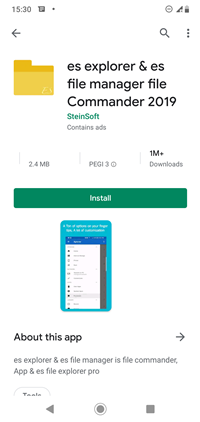
Derzeit ist dies der einzige ES File Explorer, den Sie im Google Play Store finden können, und er kommt dem Original bei weitem nicht nahe. Stattdessen können Sie den folgenden Link verwenden, um die ES File Explorer APK-Datei direkt von der offiziellen Seite der ES APP-Gruppe herunterzuladen.
Diese App kann kostenlos heruntergeladen und installiert werden, und obwohl es eine Premium-Version der App gab, wurden alle Funktionen seitdem für alle freigeschaltet. Nachdem Sie die App gemäß den Anweisungen auf Ihrem Android-Gerät installiert haben, starten Sie die App.
Zusammenfassung der ES File Explorer-Funktionen
Auf dem Startbildschirm der App sehen Sie die vielen Funktionen. Es gibt verschiedene Kategorien und Optionen. Die grundlegendsten sind die Dateiverwaltungsoptionen zum Ausschneiden, Löschen, Kopieren und Einfügen von Dateien.
Die Speicherverwaltungsfunktionen von ES File Explorer sind erstaunlich, mit denen Sie genau sehen können, was den ganzen Speicherplatz einnimmt. Außerdem gibt es eine Cloud-Speicherverwaltung für Dropbox, Google Drive, OneDrive und andere Cloud-Konten.
Sie können sich auch mit anderen Geräten in Ihrem lokalen Netzwerk verbinden und Dateien zwischen Geräten austauschen. Schließlich gibt es verschiedene Tools wie den Task-Manager, das Anzeigen versteckter Dateien auf Ihrem Android usw.
ES File Explorer – So navigieren Sie
Auf der linken Seite des Hauptmenüs sehen Sie alle Hauptkategorien wie Filme, Bilder, Musik, Apps usw. Wenn Sie eines dieser Elemente öffnen, wird ein neues Fenster geöffnet. Sie können bis zu zwölf Fenster gleichzeitig geöffnet haben.
In der oberen rechten Ecke Ihres Bildschirms finden Sie die Suchoption. Tippen Sie darauf und Sie erhalten ein leeres Feld, in das Sie Ihre Suchanfrage eingeben können, und die App durchsucht Ihre SD-Karte danach. Das Optionsmenü befindet sich auf der rechten Seite.
Sie können „Neu“ auswählen, um eine neue Datei im aktuellen Ordner zu erstellen, den Sie verwenden, „Aktualisieren“, alle geöffneten Fenster auflisten oder den Verlauf Ihrer besuchten Ordner auf der SD-Karte oder in der Cloud anzeigen.
ES File Explorer – Verwendung
ES File Explorer funktioniert genauso wie jeder Desktop-Datei-Explorer. Sie können auf Ihre lokalen Dateien zugreifen, indem Sie das SD-Kartensymbol aus dem Dropdown-Menü oben auswählen. Von diesem Fenster aus können Sie zum Startbildschirm, zum Stammverzeichnis Ihres Geräts, zum Download-Ordner oder zum internen Speicher wechseln.

Sobald Sie mit dem Durchsuchen der Dateien beginnen, werden Sie feststellen, dass die Navigation einfach ist, da Sie oben eine Liste aller vorherigen Ordner finden. Sie können Ihre Schritte jederzeit nachvollziehen, indem Sie auf einen der Ordner tippen.
Wenn Sie Dateien verschieben möchten, tippen Sie darauf und halten Sie Ihren Finger. Sie können dies für mehrere Dateien tun – sie sind ausgewählt, wenn sie ein Häkchen neben dem Namen haben. Wenn Sie mit der Auswahl der Dateien fertig sind, können Sie sie nach Belieben kopieren, einfügen oder ausschneiden.
Sie können auf das Menü „Mehr“ tippen, um weitere Optionen anzuzeigen, z. B. Dateien teilen, komprimieren, verschlüsseln usw.
ES File Explorer aus dem Play Store verschwunden
ES File Explorer war mit Millionen von Downloads und positiven Bewertungen eine der am besten bewerteten Dateimanager-Apps im Play Store. Im April 2019 änderte sich jedoch alles, als Google beschloss, die App aus dem Play Store zu entfernen.
Bis dahin war die einst großartige App mit unnötigen Inhalten und zu vielen Anzeigen aufgebläht. Einige Benutzer berichteten, dass sich Anzeigen ohne Benutzereingabe von selbst öffneten. Außerdem gab es Schwachstellenansprüche, bei denen einigen Benutzern angeblich ihre persönlichen Daten gestohlen wurden.
ES File Explorer wechselte von einem Entwickler zum anderen. Zum Zeitpunkt dieser wenig schmeichelhaften Ereignisse war es Eigentum von DO Global, einem chinesischen Technologieriesen. Das Unternehmen entschuldigte sich später für die Unregelmäßigkeiten im Zusammenhang mit ES File Explorer und einigen anderen Apps in seinem Portfolio.
Google hat diese App zu Recht wegen zahlreicher Richtlinienverstöße entfernt.

Alternative Datei-Explorer-Apps
Zum Glück gibt es im Google Play Store noch andere Dateimanager-Apps. Hier sind einige der besten:
ASUS-Dateimanager
ASUS File Manager ist ein großartiger Dateimanager, der mit den meisten Android-Geräten kompatibel ist. Die Benutzeroberfläche ist elegant und einfach. Die Liste der unterstützten Dateitypen ist riesig. Es gibt Archivierungsfunktionen, Cloud-Speicherfunktionen, Unterstützung für LAN und SMB, und all das ist kostenlos. Es gibt nur wenige Anzeigen, aber leider ist kein Root-Zugriff verfügbar. Schließlich können Sie diesen Dateimanager verwenden, um Zip- und Rar-Dateien zu dekomprimieren und zu komprimieren und sie von Ihrem Telefon auf den PC und umgekehrt zu übertragen.
Xiaomi-Dateimanager
Mi File Manager ist ein großartiger Dateimanager des chinesischen Technologieunternehmens Xiaomi. Dieser Manager ist auf den meisten Xiaomi-Android-Telefonen vorinstalliert. Es ist auch kostenlos herunterzuladen und zu verwenden, obwohl es einige Anzeigen gibt.
Sie finden grundlegende Funktionen wie Öffnen, Kopieren, Umbenennen, Entpacken, Freigeben, Löschen, Suchen nach Dateien usw. Die unterstützten Dateiformate sind umfangreich und umfassen Dokumente, Videos, Musik, Bilder, Zip-Dateien und APKs. 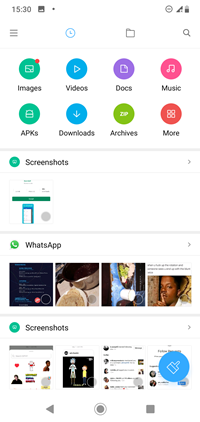
Durchsuchen und Verwalten von Dateien
Leider ist ES File Explorer nicht mehr im Google Play Store verfügbar. Vielleicht ändert sich das in Zukunft, aber bis dahin gibt es einige tolle Alternativen. Neben den oben genannten gehen lobende Erwähnungen an MiXplorer, Total Commander und Astro File Manager.
Verwenden Sie immer noch den ES File Explorer? Wie funktioniert es für Sie? Lass es uns in den Kommentaren wissen.
